Configuration des paramètres du pare-feu Ivanti Firewall
L'outil de pare-feu Ivanti Firewall est un composant important de la solution Endpoint Security, qui vous permet de protéger les périphériques gérés des connexions et opérations d'application non autorisées.
Les paramètres de pare-feu Ivanti Firewall vous permettent de créer et de configurer des programmes (applications) de confiance, des étendues réseau de confiance et des règles de connexion pour protéger les périphériques gérés configurés des intrusions non autorisées.
IMPORTANT: Compatibilité entre pare-feu Ivanti Firewall et pare-feu Windows
Ivanti Firewall complète le pare-feu Windows, et vous pouvez activer et exécuter les deux applications simultanément sur les périphériques gérés.
Composant Endpoint Security
Le pare-feu Ivanti Firewall est l'un des composants de la solution complète Endpoint Security, avec les outils Application Control (Contrôle des applications) et Device Control (Contrôle des périphériques).
Ce chapitre traite des sujets suivants :
Utilisation des paramètres Ivanti Firewall
Les paramètres de pare-feu vous permettent de contrôler entièrement le mode de fonctionnement du pare-feu Ivanti Firewall sur les périphériques gérés.
Cette section explique comment créer et gérer des paramètres de pare-feu.
Création de paramètres Ivanti Firewall
Pour créer des paramètres Ivanti Firewall
- Dans la fenêtre de l'outil Paramètres d'agent, cliquez sur Sécurité > Endpoint Security, puis cliquez avec le bouton droit sur Ivanti Firewall et sélectionnez Nouveau.
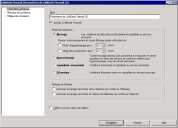
- Dans la page Paramètres généraux, entrez un nom pour le paramétrage, activez le service Ivanti Firewall, puis spécifiez le
- Dans la page Règles de connexion, définissez les règles de connexion (règles entrantes et sortantes, et action) par port, protocole ou plage d'adresses IP.
- Cliquez sur Enregistrer.
Une fois la configuration effectuée, vous pouvez déployer ces paramètres vers les périphériques gérés via une tâche d'installation ou de mise à jour, ou via une tâche de modification des paramètres.
Aide des paramètres Ivanti Firewall
Utilisez cette boîte de dialogue pour créer et modifier un paramétrage Ivanti Firewall. Lorsque vous créez des paramètres de pare-feu, vous définissez d'abord le mode de protection général, puis ajoutez et configurez des listes de fichiers de confiance, étendues et règles de connexion spécifiques. Vous pouvez créer autant de paramétrages que vous le souhaitez et les modifier à tout moment.
Si vous voulez modifier les paramètres par défaut du périphérique sans réinstaller l'agent Endpoint Security ni redéployer une configuration d'agent complète, apportez les changements souhaités aux options de la boîte de dialogue des paramètres, affectez le nouveau paramétrage à une tâche de changement de paramètres, puis déployez cette tâche sur les périphériques cible.
Cette boîte de dialogue contient les pages suivantes.
Présentation de la page Paramètres généraux
Utilisez cette page pour activer le pare-feu Ivanti Firewall et configurer le mode de protection.
Cette page contient les options suivantes :
- Nom : Identifie le paramétrage de pare-feu par un nom unique.
- Activer Ivanti Firewall : Autorise l'exécution de tous les programmes, à l'exception de ceux dont l'exécution menace la sécurité du système telle que la définissent les règles de protection prédéfinies.
- Mode de protection : Spécifie le comportement de protection lorsque des violations de sécurité sont détectées sur des périphériques gérés.
- Blocage : Toutes les tentatives de violation de la sécurité sont bloquées. Autrement dit, tous les programmes, étendues et règles de connexion (permissions) de confiance créés sont appliqués.
- Mode d'apprentissage pour : Permet à l'administrateur de spécifier la période durant laquelle l'utilisateur final peut exécuter n'importe quelle application sur son ordinateur. Durant cette période, le système observe les applications qui sont exécutées.
NOTE: Ces deux options de période se suivent. Autrement dit, si vous sélectionnez les deux, la période d'apprentissage s'exécute d'abord, puis, lorsqu'elle expire, la période de surveillance commence.
- Mode de journalisation pour : Indique la période au cours de laquelle les applications qui s'exécutent sont enregistrées dans le fichier d'historique des actions sur le serveur principal.
- Mode d'apprentissage pour : Permet à l'administrateur de spécifier la période durant laquelle l'utilisateur final peut exécuter n'importe quelle application sur son ordinateur. Durant cette période, le système observe les applications qui sont exécutées.
- Apprentissage : Toutes les applications sont autorisées à s'exécuter. En outre, toutes les applications exécutées sur le périphérique sont mémorisées (apprises) et ajoutées à la liste des fichiers de confiance.
- Journaliser uniquement : Les violations de la sécurité sont autorisées mais enregistrées dans le fichier d'historique des actions sur le serveur principal.
- Partage de fichiers : Spécifie les privilèges de partage de fichiers autorisés par les paramètres Ivanti Firewall.
- Autoriser le partage de fichier dans l'étendue de confiance (Réseau) : Autorise le partage des fichiers dans l'étendue de confiance que vous avez définie.
- Autoriser le partage de fichier en dehors de l'étendue de confiance (Internet) : Autorise le partage des fichiers hors de l'étendue de confiance que vous avez définie.
Présentation de la boîte de dialogue Étendue de confiance
Utilisez cette page pour configurer et gérer des étendues de confiance. Une étendue de confiance est constituée d'une série d'adresses réseau, triées par adresse IP, plage d'adresses IP ou sous-réseau.
Cette page contient les options suivantes :
- Approuver le sous-réseau du client : Ajoute la plage de sous-réseau du périphérique cible à la liste de l'étendue de confiance. Les communications sont autorisées dans cette plage de sous-réseau.
- Étendue de confiance : Répertorie toutes les étendues de confiance.
- Ajouter : Vous permet d'ajouter un emplacement de confiance à la liste. Ajoutez un emplacement de confiance par adresse IP, plage d'adresses IP ou sous-réseau.
- Modifier : Permet de modifier les emplacements de confiance existants sélectionnés.
- Supprimer : Supprime l'emplacement de confiance sélectionné.
- Importer des adresses IP par batch Vous permet de sélectionner plusieurs
- Importer : Vous permet d'importer des plages de sous-réseau à partir des périphériques gérés figurant dans l'inventaire de la base de données principale.
Présentation de la boîte de dialogue Règles de connexion
Utilisez cette page pour afficher et gérer des règles de connexion, et définir leur priorité. Les règles de connexion peuvent autoriser ou interdire la connexion en fonction du numéro de port ou de la plage d'adresses IP, du fait que le programme est désigné comme programme de confiance et du fait que les communications se situent dans l'étendue de confiance.
Cette page contient les options suivantes :
- Règles de connexion : Répertorie toutes les règles de connexion.
- Monter : Détermine la priorité de la règle de connexion. Une règle de protection située plus haut dans la liste est prioritaire sur une règle placée plus bas.
- Descendre : Détermine la priorité de la règle de connexion.
- Réinitialiser : Rétablit l'ordre des règles.
- Ajouter : Ouvre la boîte de dialogue qui permet de configurer une nouvelle règle de connexion.
- Modifier : Vous permet de modifier la règle de connexion sélectionnée.
- Supprimer : Supprime la règle de connexion de la base de données.
Présentation de la boîte de dialogue Configurer une règle de connexion
Utilisez cette page pour configurer des règles de connexion.
Cette page contient les options suivantes :
- Nom : Identifie la règle de connexion par un nom descriptif.
-
Direction : Indique si la règle de connexion bloque/autorise les connexions entrantes ou les connexions sortantes.
- Action : Indique si la règle de connexion autorise (Accepter) ou interdit (Supprimer) les connexions.
- Protocole : Affiche le protocole de communication des ports sélectionnés.
- Ports : Vous permet de définir des restrictions de port pour la règle de connexion.
- Appliquer à ces ports locaux : Indique les ports locaux auxquels la direction et l'action (décrites ci-dessous) s'appliquent. Par exemple, si vous choisissez Entrant et Accepter, les connexions aux ports locaux indiqués ici sont autorisées.
- Appliquer à ces ports distants : Indique les ports distants auxquels la direction et l'action (décrites ci-dessous) s'appliquent.
- Plage d'adresses IP : Vous permet de définir des restrictions de plage d'adresses IP pour la règle de connexion.
- Appliquer à ces adresses distantes : Indique la plage d'adresses IP distante à laquelle la direction et l'action (décrites ci-dessous) s'appliquent.
- Autoriser le contournement par les programmes de confiance : Vous permet de donner aux programmes de confiance la possibilité d'ignorer ou de contourner cette règle de connexion.
- Uniquement pour l'étendue de confiance : Permet au programme de confiance de contourner la règle de connexion, mais uniquement s'il établit une communication dans l'étendue réseau de confiance.
- OK : Enregistre les options et ajoute la règle à la liste des règles de connexion.
- Annuler : Ferme la boîte de dialogue sans enregistrer.